
Innehållsförteckning:
- Författare John Day [email protected].
- Public 2024-01-30 12:46.
- Senast ändrad 2025-01-23 15:11.

Numera har prylar som Arduino funnit en mycket populär användning. De kan användas för att skapa en uppsjö av projekt, men de tar mycket plats och är dyra för några av oss (inklusive mig). För att lösa detta problem presenterar jag för dig denna instruerbara, som kommer att lära dig hur du använder ett ATmega8 (eller något annat avr) -chip för att lagra Arduino -kod och fungera som en kompakt och billig Arduino. För att göra detta krävs lättillgänglig elektronik, som, om du också är en hobbyist, redan kommer att ha det. Till skillnad från andra instruktioner, som är beroende av användningen av en extern kristalloscillator för att uppnå samma mål, använder detta projekt den interna 8Mhz -kristallen i ATmega8, vilket gör den till en välsignelse för dem som saknar 16Mhz -kristallen.
Jag kommer också att använda en Arduino som en ISP för att programmera chipet, så det gör det billigare.
Nu, utan vidare, låt oss börja pyssla!
Steg 1: Samla runt lite saker och några filer

Krav:
1. 10uF kondensator - 1
2. Man till manlig bygel - 8
3. Brödbräda - 1
4. ATmega8 -chip - 1
5. Arduino UNO eller någon annan Arduino
Saker att ladda ner:
1. Bootloader för ATmega8
2. Arduino IDE v1.0.1
Denna länk leder dig till sidan Arduino IDE Nedladdningar. Ladda ner v.1.0.1 specifikt eftersom jag har tyckt att det fungerar perfekt med ATmega8 -chipet. Av någon anledning stöder den senaste versionen inte modifieringen av Boards.txt, vilket är avgörande för denna instruerbara. Boards.txt
Användningen av denna fil kommer att förklaras i efterhand.
Steg 2: Konvertera Arduino till en programmerare
Arduino kan konverteras till en programmerare genom att helt enkelt ladda upp ArduinoISP -skissen till den. Det tillhandahålls som ett exempel skiss av Arduino. Men jag tillhandahåller koden som en fil också. Ladda ner den och ladda upp den till din Arduino.
När koden har laddats upp fortsätter du till nästa steg.
Steg 3: Konfigurera Arduino V1.0.1


Efter nedladdning av Arduino v1.0.1, extrahera den. Kopiera också hela texten till "boards.txt" -fil som du laddade ner.
1. Nu måste du bläddra bland följande fil i den extraherade mappen:
"…….. / arduino-1.0.1 / hardware / arduino / boards.txt"
2. Öppna "boards.txt" och klistra in den kopierade texten i slutet av filen.
3. Öppna nu "arduino.exe" placerad i den extraherade Arduino 1.0.1 -mappen.
4. Välj Arduino-kortet som "ATmega8-noxtal @8MHz"
5. Välj programmeraren som "Arduino som internetleverantör"
Nu är din Arduino IDE v1.0.1 konfigurerad!
Steg 4: Anslutning av Arduino med ATmega8



Koppla ATmega8 IC med din Arduino genom att hänvisa till ovanstående skisser.
Tänk också på att placera 10uF -kondensatorn mellan RESET- och GND -stiften.
Jag har bifogat en bild av hur jag hade kopplat min Arduino till ATmega8.
Steg 5: Bränna startladdaren till ATmega8




Bootloaders är de filer som gör att en mikrokontroller kan programmeras oberoende. Därför, när ATmega8 har bränts med en bootloader, kommer vi att kunna använda den som en Arduino.
Så här bränner du startladdaren:
1. Extrahera "atmega8_noxtal.zip" till "……. / Arduino-1.0.1 / hardware / arduino / bootloaders \".
2. Om Arduino IDE redan körs startar du om det, annars öppnar du det.
3. Kontrollera om programmeraren, COM -porten och kortet är korrekt inställt enligt beskrivningen i ett av föregående steg.
4. Tryck på "Burn Bootloader" under "Verktyg" -menyn.
Om du har anslutit rätt, när du klickar på alternativet "Burn Bootloader", börjar RX-, TX- och L -lamporna på Arduino lysa starkt. Jag har lagt upp bilden också.
Steg 6: Ladda upp skisser till ATmega8


Efter att ha bränt startladdaren till din ATmega8 har du nästan avslutat det här projektet.
Nu återstår bara att ladda upp önskad skiss till ditt chip. För att göra det, se till att kortet är inställt på "Atmega8-noxtal @8Mhz" och programmeraren på "Arduino som internetleverantör".
Kom ihåg att kablarna som du använde för att bränna startladdaren också används för att ladda upp skisser
Uppladdningen av skissen görs genom att använda Arduino som programmerare, så till skillnad från vanligtvis när du tryckte på "Ctrl+U", nu måste du trycka på "Ctrl+Shift+U", som uppmanar IDE att programmera chippet genom Arduino.
Steg 7: Grattis



Grattis till att du lyckats konvertera ditt ATmega8 -chip till en mini Arduino. Nu kan du göra dina projekt mycket mer kompakta och billiga. För att förstå dess pin -relation med Arduino -pins, se filen "ATmega8 som Arduino Pinout" som du hade laddat ner tidigare.
Om du tyckte att detta var användbart, vänligen stöd mig genom att öppna de förkortade nedladdningslänkarna två gånger eller tre gånger. Du kan också stödja mig på Patreon.
Det är allt för detta instruerbara! Om du har några tvivel, kommentera gärna.
Fortsätt Tinkering!
Projekt av:
Utkarsh Verma
Tack till Ashish Choudhary för att låna ut sin kamera.
Rekommenderad:
Programmering av ATmega328 med Arduino IDE med 8MHz Crystal: 4 steg

Programmering av ATmega328 med Arduino IDE med hjälp av 8MHz Crystal: I denna Instuctable kommer jag att täcka en steg -för -steg -guide för programmering av en ATmega328P IC (samma mikrokontroller som finns på Arudino UNO) med Arduino IDE och en Arduino UNO som programmerare för att göra dig själv till en anpassad Arduino, för att göra dina projekt
SNES Classic Mini Intern Bluetooth -modifiering: 6 steg (med bilder)

SNES Classic Mini Intern Bluetooth -modifiering: Hälsningar till er alla Nintendo klassiska konsolälskare där ute! Den här guiden hjälper dig att installera en semi-permanent intern Bluetooth-mottagare på din SNES Classic Mini-konsol (hittills kallad SNESC för resten av guiden). Detta
Fristående ATmega328p (med intern 8 MHz klocka): 4 steg

Fristående ATmega328p (med intern 8 MHz klocka): ATmega328p är en en-chip mikrokontroller skapad av Atmel i megaAVR-familjen (senare Microchip Technology förvärvade Atmel 2016). Den har en modifierad Harvard-arkitektur 8-bitars RISCprocessor-kärna. Denna mikrokontroller är hjärnan i Arduino
Digital klocka med intern RTC i STM32L476: 5 steg
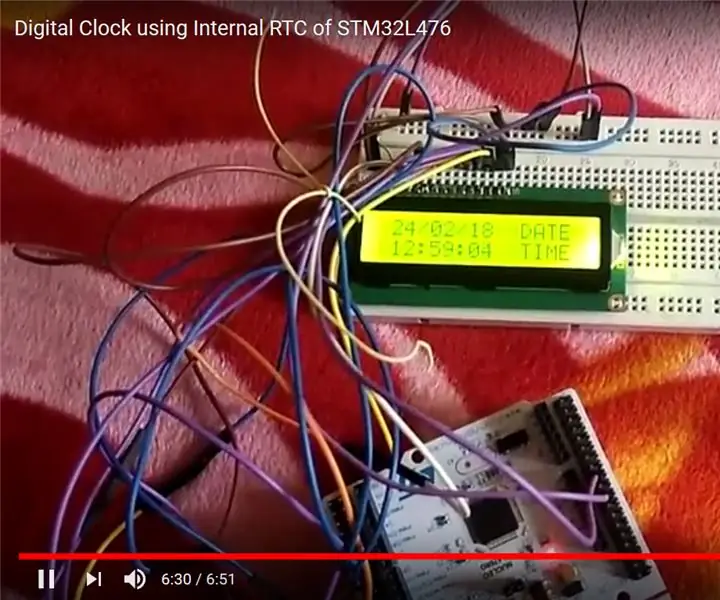
Digital klocka med intern RTC av STM32L476: Denna handledning guidar till hur du gör digital klocka hemma och kan köras så länge den drivs av strömkälla. Den använder interna register för mikrokontroller och kräver inte extern RTC
Mod din 5G Video IPod med intern Bluetooth: 8 steg (med bilder)

Mod din 5G -video -iPod med intern Bluetooth: Här är den efterlängtade 5G -videoversionen av min iPod BT Mod! Om du är trött på hörlurssladden? Vi har alla sett iPods dö en tidig död för att någon fick snöret ihop trasslat på löpbandet eller något och iPod flyger! Visst
